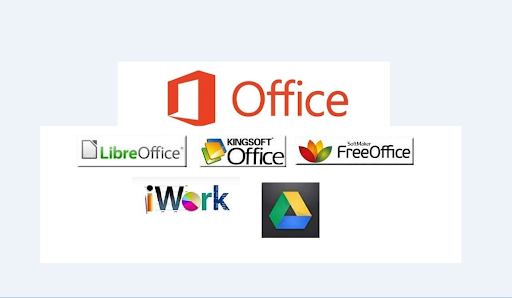iWork और Microsoft Office की तुलना करके Office उत्पादकता ऐप्स के लिए लड़ाई के बारे में जानें। पता करें कि आपके व्यवसाय या व्यक्तिगत उपयोग के लिए कौन सा उपयुक्त है।

Microsoft Office उत्पादकता सूट अब ऐप स्टोर में है। लेकिन उससे पहले भी माइक्रोसॉफ्ट था Mac . के लिए कार्यालय तथा माइक्रोसॉफ्ट 365 . माइक्रोसॉफ्ट ऑफिस उत्पादकता सूट की लोकप्रियता मैक संस्करण सहित, बेहतर कार्यक्षमता और शानदार पेशकश के साथ तेजी से और व्यापक हो जाती है। क्या इसका मतलब यह है कि कार्यक्षमता के मामले में MS Office Apple के iWork से बेहतर है?
कौन सा बेहतर है: माइक्रोसॉफ्ट ऑफिस या आईवर्क? कई विकल्पों, कार्यों और शर्तों के साथ, व्यक्तिगत, स्कूल या व्यावसायिक उपयोग के लिए उपयुक्त Office सुइट का चयन करना कठिन है।
हमने यहां दोनों उत्पादकता सूट की समीक्षा की है ताकि आप इस बारे में एक आश्वस्त निर्णय ले सकें कि कौन सा आपके लिए सही है।
इस तुलना लेख में, आप सीखेंगे:
- कुल मिलाकर निष्कर्ष: कार्यालय बनाम iWork
- ऑपरेटिंग सिस्टम या प्लेटफॉर्म और अपडेट
- अनुकूलता
- प्रयोक्ता इंटरफ़ेस
- कार्यक्षमता: व्यक्तिगत ऐप्स एक नज़र में
- मोबाइल एकीकरण और क्लाउड स्टोरेज
- साझा करना और सहयोग करना
- एकीकरण
- मूल्य निर्धारण
- उपलब्ध समर्थन
- अंतिम फैसला
- लोकप्रिय माइक्रोसॉफ्ट ऑफिस और आईवर्क विकल्प
TL; DR: कुल मिलाकर निष्कर्ष: Microsoft Office बनाम iWork
- दोनों आईवर्क और माइक्रोसॉफ्ट ऑफिस वर्ड प्रोसेसिंग, स्प्रेडशीट और प्रेजेंटेशन ऐप्स वाले बेहतरीन प्रोडक्टिविटी सूट हैं।
- माइक्रोसॉफ्ट ऑफिस का उपयोग करना आसान है, विंडोज और मैक दोनों ऑपरेटिंग सिस्टम के लिए उपलब्ध है, और ऑफर करता है ऑफिस 365 बादल विकल्प।
- Apple iWork सभी iOS सिस्टम पर मुफ़्त है और इसमें बेहतर यूजर इंटरफेस है।
- iWork चार्ट जोड़ सकता है, जबकि Office को ऐसा करने के लिए Excel की आवश्यकता होती है।
- Microsoft Office छवियों के लिए अधिक स्वरूपण विकल्प प्रदान करता है और iWork की तुलना में फ़ॉन्ट और आकृतियों के लिए विशेष प्रभाव प्रदान करता है।
- कीनोट पूर्ण-स्क्रीन स्लाइड दिखाने के लिए iPad की वीडियो-आउट क्षमताओं का लाभ उठा सकता है जबकि iPad प्रस्तुतकर्ता नोट दिखाता है।
- Apple iWork और Microsoft Office कई उपयोगकर्ताओं को विभिन्न उपकरणों में समर्थित सहयोग टूल का उपयोग करके वास्तविक समय में एक ही दस्तावेज़ पर सहयोग करने की अनुमति देते हैं।
- यदि आप कई चार्ट बनाते हैं, तो iWork आदर्श है, जबकि Office बेहतर प्रस्तुतियाँ और दस्तावेज़ बनाता है।
- iWork मुफ़्त है और iOS मालिकों के लिए एक आकर्षक विकल्प है। Microsoft Office सुइट का भुगतान किया जाता है।
MS Office बनाम iWork: ऑपरेटिंग सिस्टम या प्लेटफ़ॉर्म और अपडेट
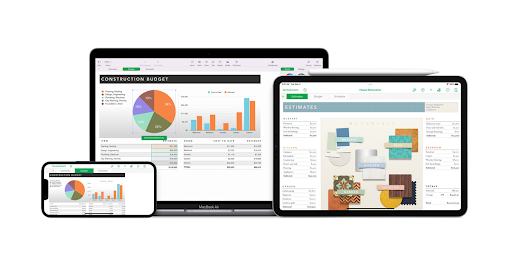
ऑपरेटिंग सिस्टम या ऑपरेशन प्लेटफॉर्म MS Office और Apple iWork के बीच चयन करते समय विचार करने के लिए महत्वपूर्ण कारकों में से एक है। तो, वे किस ऑपरेटिंग सिस्टम का समर्थन करते हैं?
iWork Apple iOS और macOS डिवाइस (Mac, iPad, iPhone) पर iOS 12 या उसके बाद के संस्करण और macOS 11 या बाद के संस्करण पर उपलब्ध है। Mac, iPhone या iPad का उपयोग करते समय, आप iWork को ऐप स्टोर से डाउनलोड कर सकते हैं।
iWork एक विंडोज प्लेटफॉर्म पर सॉफ्टवेयर के रूप में काम नहीं कर सकता है लेकिन केवल iCloud के माध्यम से। Apple डेस्कटॉप संस्करण के लिए एक संगत iWork संस्करण की पेशकश नहीं करता है।
साथ ही, iWork एक संगत डेस्कटॉप संस्करण प्रदान नहीं करता है।
आईवर्क के विपरीत, माइक्रोसॉफ्ट ऑफिस किसी भी विंडोज ऑपरेटिंग सिस्टम, आईओएस 7.0 या बाद के संस्करण और मैकओएस 11 या बाद के संस्करण पर उपलब्ध है। हालाँकि, Office के विभिन्न संस्करण अन्य Windows, iOS या macOS संस्करणों के साथ संगत हैं।
अद्यतनों के संबंध में, iWork और Microsoft Office दोनों को iOS और Office के अपने वर्तमान संस्करण के साथ संगत निरंतर, नियमित अद्यतन प्राप्त होते हैं।
Microsoft Office समर्थित डिवाइस बनाम iWork समर्थित डिवाइस
- खिड़कियाँ
- विंडोज मोबाइल
- Mac
- आईफोन/आईपैड
- एंड्रॉयड
- वेब-आधारित (माइक्रोसॉफ्ट ऑफिस 365)
iWork समर्थित डिवाइस
- खिड़कियाँ
- Mac
- आईफोन/आईपैड
- वेब आधारित
एमएस ऑफिस बनाम आईवर्क: संगतता
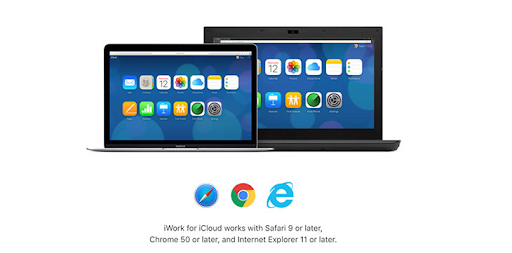
स्वाभाविक रूप से, माइक्रोसॉफ्ट ऑफिस विंडोज ओएस वातावरण के लिए उतना ही अच्छा है जितना कि मैकओएस और आईओएस वातावरण के लिए iWork अच्छा है।
कार्यालय में मैक और विंडोज ओएस दोनों के लिए एक संगत डेस्कटॉप संस्करण है। Mac का उपयोग करते समय आप Office और iWork को ऐप स्टोर से डाउनलोड कर सकते हैं।
विंडोज़ 10 स्टोर कैश निश्चित नहीं क्षतिग्रस्त हो सकता है
हालांकि iWork एक पीसी संस्करण प्रदान करता है, मैक संस्करण अभी भी बेहतर है। लेकिन यह दोनों तरह से होता है क्योंकि पीसी पर एमएस ऑफिस भी बेहतर काम करता है।
प्रत्येक उपकरण में कई विशेषताएं शामिल होती हैं जिनके लिए अधिक गहन शिक्षण की आवश्यकता हो सकती है, लेकिन Office (Microsoft 365 सहित) उपकरण आमतौर पर खरोंच से सीखने के लिए सरल होते हैं। आप अधिक ज्ञान भी जोड़ सकते हैं क्योंकि आपको अधिक उन्नत सुविधाओं की आवश्यकता है।
आईवॉक बनाम एमएस ऑफिस: यूजर इंटरफेस
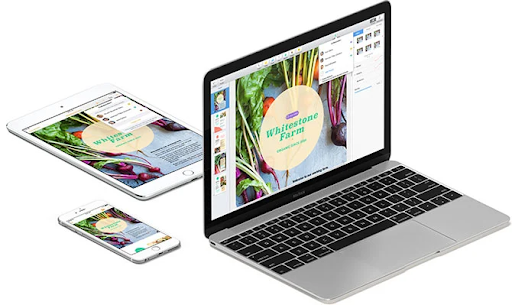
सामान्य तौर पर, iWork का एक साफ इंटरफ़ेस होता है। iWork का सरल, कम भीड़-भाड़ वाला उपयोगकर्ता इंटरफ़ेस MS Office की तुलना में कई उपयोगकर्ताओं के लिए अधिक सौंदर्यपूर्ण रूप से आकर्षक है। Microsoft Office के कुछ हालिया रिलीज़ और अपडेट ने इन सरल, सहज ज्ञान युक्त iWork डिज़ाइनों को कॉपी करने का प्रयास किया है।
सूट को ऐसा बनाने के लिए, Apple ने अव्यवस्था और भारी मेनू विकल्पों को हटा दिया और सबसे अधिक उपयोग की जाने वाली सुविधाओं के साथ डिज़ाइन को अनुकूलित किया। Apple ने तब इन सुविधाओं और उपकरणों को बिना प्रशिक्षण के उपयोगकर्ताओं के लिए आसानी से सुलभ बना दिया।
विकर्षणों को दूर करने से iWork को कार्य और उत्पादकता के लिए एक शांत, शांतिपूर्ण वातावरण मिलता है और Office सुइट का उपयोग करना आसान हो जाता है।
Microsoft Office में एक अव्यवस्थित उपयोगकर्ता इंटरफ़ेस है, जिसके उपकरण और कार्य सभी के लिए नंगे हैं। iWork के विपरीत, जो साफ-सुथरा और अच्छी तरह से व्यवस्थित है, अधिक जटिल दस्तावेज़ बनाते समय अव्यवस्था काम आती है क्योंकि मूल्यवान उपकरण आसानी से दिखाई देते हैं और पहुंच योग्य होते हैं।
लेकिन हम में से अधिकांश को हर समय सभी विकल्पों की आवश्यकता नहीं होती है।
औसत Office सुइट उपयोगकर्ता के लिए गणितीय समीकरणों, संदर्भों और पाठ तत्वों को प्रबंधित करना सामान्य समस्याएँ नहीं हैं। इन अतिरिक्त सुविधाओं के परिणामस्वरूप एमएस ऑफिस में केवल भीड़-भाड़ वाला, गन्दा और ध्यान भंग करने वाला यूजर इंटरफेस होता है।
MS Office बनाम iWork: एक नज़र में व्यक्तिगत ऐप्स की कार्यक्षमता
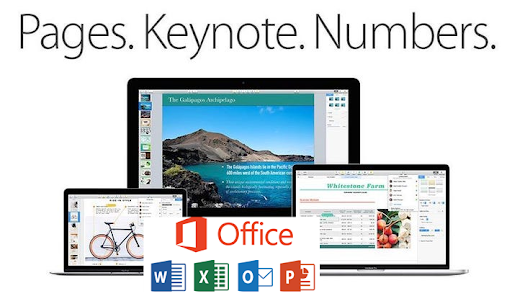
प्रारंभ में मूल कार्य को देखते हुए, iWork और Microsoft Office सुइट दोनों समान प्रदर्शन करते हैं। लेकिन जब आप थोड़ी गहराई में जाते हैं, तो आप दोनों पैकेजों के बीच अंतर पाएंगे। आइए एक नज़र में दो सुइट्स के अलग-अलग ऐप्स की कार्यक्षमता देखें:
- शब्द बनाम पृष्ठ
- पावरपॉइंट बनाम कीनोट
- एक्सेल बनाम नंबर
माइक्रोसॉफ्ट वर्ड बनाम आईवर्क पेज
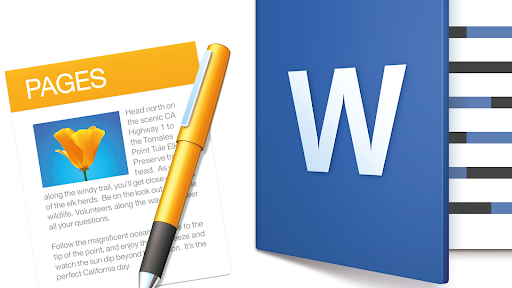
दोनों के उपयोग में आसान होने के अलावा, एमएस वर्ड और पेज लगभग समान विशेषताओं के साथ समान हैं। दोनों ऐप टेक्स्ट फॉर्मेटिंग, पिक्चर्स, इमेज, कस्टम हेडर, टेबल, बुलेटेड और नंबरेड लिस्ट, फुटर, फुटनोट, पैराग्राफ स्टाइल आदि जैसे बुनियादी कार्यों की अनुमति देते हैं।
Word पर पृष्ठों की एक बड़ी विशेषता होती है: किसी दस्तावेज़ में चार्ट जोड़ना। आप किसी भी समय चार्ट के डेटा को संपादित भी कर सकते हैं। यह एक बड़ा स्कोर है।
लेकिन माइक्रोसॉफ्ट ने इस बड़े अंतर का मुकाबला तब किया जब उसने आईपैड के लिए एक एकीकृत ऑफिस ऐप का अनावरण किया जिसमें पावरपॉइंट, वर्ड और एक्सेल शामिल हैं।
पेज ओपन इन फीचर के साथ दस्तावेज़ों को साझा करना आसान बनाते हैं, जो फ़ाइल प्रारूप का समर्थन करने वाले किसी भी ऐप में दस्तावेज़ खोलता है। इसका मतलब है कि आप अपने पेज के दस्तावेज़ एवरनोट या वर्ड में खोल सकते हैं।
Microsoft Word ने चार्ट के साथ गेंद को गिराया, लेकिन यह कुछ स्वरूपण विकल्पों में गहराई तक जाता है। आप दोनों ऐप्स में टेक्स्ट का रंग बदल सकते हैं, लेकिन वर्ड में 3डी और शैडो जैसे विशेष प्रभाव होते हैं जिन्हें टेक्स्ट पर लागू किया जा सकता है। Word में छवियों के लिए अधिक स्वरूपण विकल्प भी हैं, उदाहरण के लिए, ड्रॉप शैडो, प्रतिबिंब और अन्य प्रभाव।
अकेले या अन्य मैक उपयोगकर्ताओं के साथ काम करते समय पेज, नंबर और कीनोट का उपयोग करना अपेक्षाकृत आसान है। हालाँकि, पीसी उपयोगकर्ताओं से भरे कमरे में iWorks फ़ाइलें भेजते और प्राप्त करते समय आपको बहुत सारी संगतता समस्याएँ मिल सकती हैं। लेकिन, Apple ने .docx, .xlsx, और .pptx जैसे लोकप्रिय Microsoft Office स्वरूपों में फ़ाइलों के आसान आयात और निर्यात की अनुमति देकर इस समस्या का समाधान किया है।
दोनों उत्पाद समान हैं और अधिकांश लोगों के लिए काम करेंगे। चार्ट के साथ पेजों का एक फायदा है, लेकिन वर्ड उन लोगों के लिए एक बढ़िया विकल्प है जो पीसी पर माइक्रोसॉफ्ट वर्ड के साथ काम करते हैं।
Microsoft PowerPoint बनाम iWork Keynote
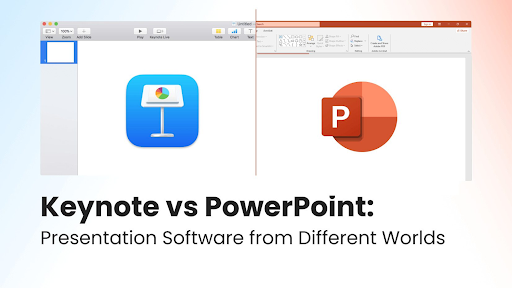
पावरपॉइंट और कीनोट में भी समानताएं और अंतर हैं।
सबसे पहले, एक ठोस प्रस्तुति बनाने के लिए PowerPoint बहुत अच्छा है, लेकिन Keynote इसे प्रस्तुत करने में बेहतर काम करता है। एक अपवाद चार्टर्ड है।
चार्ट बनाते समय, PowerPoint Excel के समर्थन के बिना सरल चार्ट बनाता है। लेकिन यदि आपके पास बहुत अधिक डेटा है, तो Microsoft Excel चार्ट बनाने और उन्हें PowerPoint में कॉपी करने की अनुशंसा करता है। Keynote किसी भी मात्रा में डेटा का अच्छा दिखने वाला चार्ट बनाता है।
पावरपॉइंट में प्रभाव, फोंट, आकार, चमक और अन्य दृश्य विवरणों पर अधिक विवरण है। पावरपॉइंट टेक्स्ट 3डी या शैडो इफेक्ट ले सकते हैं, आप विभिन्न प्रभावों के साथ चित्रों को संशोधित कर सकते हैं, और प्रस्तुतियों में जोड़ने के लिए आकृतियों और प्रतीकों की एक बड़ी गैलरी तक पहुंच प्राप्त कर सकते हैं। समान रूप से, Keynote यह अच्छा करता है, लेकिन PowerPoint के समान नहीं। इसलिए, यदि आपको एक शानदार प्रस्तुति की आवश्यकता है, तो आपको PowerPoint चुनना चाहिए।
यदि आपको एक शानदार प्रस्तुति देने की आवश्यकता है तो आप दोनों उत्पादों को चुन सकते हैं। हालाँकि, iPad के वीडियो-आउट और स्क्रीन मिररिंग क्षमताओं का लाभ उठाते हुए, Keynote प्रस्तुति में बहुत अच्छा काम करता है। इस तरह, आप स्लाइड को पूर्ण स्क्रीन में दिखा सकते हैं जबकि आपका iPad प्रस्तुतकर्ता नोट दिखाता है। पावरपॉइंट डिस्प्ले मिररिंग पर निर्भर करता है, जिसका अर्थ है कि आईपैड स्क्रीन डुप्लिकेट है।
माइक्रोसॉफ्ट पावरप्वाइंट:
netio.sys ड्राइवर_irql_not_less_or_equal
- प्रस्तुतियों के लिए डिस्प्ले मिररिंग का उपयोग करता है।
- महान अनुकूलन विकल्प और प्रभाव।
- आप एक्सेल के समर्थन के बिना जटिल चार्ट नहीं बना सकते।
मुख्य भाषण
- अन्य सॉफ़्टवेयर के बिना बढ़िया चार्ट बनाता है।
- शानदार प्रस्तुति क्षमताओं की अनुमति देता है
- स्क्रीन मिररिंग का उपयोग करके पूर्ण स्क्रीन में स्लाइड दिखा सकते हैं
- आईपैड स्क्रीन पर प्रस्तुतकर्ता नोट्स की अनुमति देता है।
माइक्रोसॉफ्ट एक्सेल और नंबर
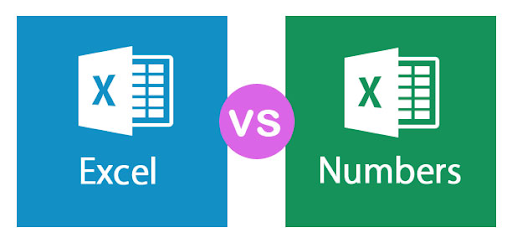
एक्सेल आमतौर पर संख्याओं से बेहतर होता है और कई तरीकों से काम करना आसान होता है। विशेष रूप से, जब आप बड़ी मात्रा में कच्चे डेटा के साथ काम कर रहे हों तो एक्सेल बहुत अच्छा होता है। एक्सेल का विस्तार पर बहुत ध्यान है, जो इसे अकादमिक और व्यावसायिक उपयोग और व्यवसाय के लिए उपयुक्त बनाता है क्योंकि इसके कार्यों और सुविधाओं की विस्तृत श्रृंखला है।
Apple ने iWork Numbers को अपने अन्य सॉफ़्टवेयर की तरह ही क्लीन-कट अप्रोच के साथ डिज़ाइन किया है। इसका मतलब है कि एक्सेल के मेन्यू की तुलना में फॉर्मूला और शॉर्टकट ढूंढना मुश्किल और चुनौतीपूर्ण है।
उदाहरण के लिए, नंबर और एक्सेल दोनों में बड़ी मात्रा में कच्चे डेटा के साथ काम करने के लिए कस्टम कीबोर्ड लेआउट की सुविधा है, लेकिन एक्सेल उन्हें उपयोग करना आसान बनाता है। Numbers में, उपयोगकर्ताओं को शॉर्टकट खोजने के लिए सबसे पहले लेआउट के साथ प्रयोग करना होगा।
सीखने के लिए, नंबरों की तुलना में, एक्सेल में उपयोगकर्ताओं के ज्ञान को बढ़ावा देने के लिए अधिक 'कैसे करें' संसाधन और ट्यूटोरियल हैं।
एक्सेल
स्टीम पर स्क्रीनशॉट कैसे देखें
- आसानी से सुलभ मेनू।
- साथ काम करना आसान है।
- कॉपी और पेस्ट फ़ंक्शन में जबरदस्त सुधार की आवश्यकता है।
नंबर
- उपयोग में आसान (ज्यादातर)।
- फ़ंक्शन और शॉर्टकट खोजने के लिए कुछ प्रयोग की आवश्यकता होती है।
माइक्रोसॉफ्ट ऑफिस बनाम आईवर्क: क्लाउड स्टोरेज और इंटीग्रेशन (वनड्राइव बनाम आईक्लाउड)
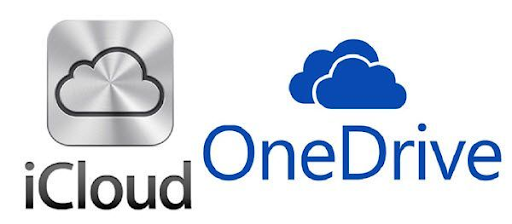
Microsoft Office अधिक एकीकरण का समर्थन करता है। Microsoft के पास OneDrive क्लाउड स्टोरेज ऐप है, जो भुगतान की गई अन्य योजनाओं की तुलना में कुछ स्तर तक मुफ़्त है। उदाहरण के लिए, जब आप OneDrive के लिए साइन अप करते हैं तो आपको 5 GB का निःशुल्क संग्रहण मिलता है, लेकिन अधिक संग्रहण प्राप्त करने के लिए आप हमेशा अधिक खरीद सकते हैं या Microsoft 365 के लिए साइन अप कर सकते हैं।
Microsoft 365, विशेष रूप से, विभिन्न सॉफ़्टवेयर और वेब के साथ एकीकरण का समर्थन करता है, जैसे:
- आसन
- Google कैलेंडर और Google संपर्क
- व्याकरण
- Trello
- Zapier
- ज़ीरो
- ज़ोहो प्रोजेक्ट्स
- कार्य करने की सूची
- ताजा डेस्क
- व्यावहारिक
- छोटी चादर
- ड्रॉपबॉक्स
- और अधिक!
iWork, Microsoft Office जितने इंटरैक्शन का समर्थन नहीं करता है। वनड्राइव की तरह, ऐप्पल के पास आईक्लाउड स्टोरेज है जो कुछ स्तर तक मुफ्त है। उदाहरण के लिए, जब आप iCloud के लिए साइन अप करते हैं, तो आपको स्वचालित रूप से 5GB का निःशुल्क संग्रहण मिलता है। लेकिन अगर आपको अधिक iCloud संग्रहण की आवश्यकता है या आप प्रीमियम सुविधाओं तक पहुंच चाहते हैं, तो iCloud+ में अपग्रेड करें।
कुछ एकीकरण iWork का समर्थन करता है:
- ड्रॉपबॉक्स
- आईक्लाउड
- डिब्बा
- सक्रिय निर्देशिका
- खुली हवा में
- क्लिकमीटिंग
- और अधिक!
माइक्रोसॉफ्ट ऑफिस बनाम आईवर्क: मूल्य निर्धारण
iWork (पेज, कीनोट और नंबर सहित) सभी iOS या macOS डिवाइस और कंप्यूटर के लिए उपयोग या डाउनलोड करने के लिए स्वतंत्र है। इसका मतलब है कि इन उपकरणों तक पहुंच रखने वाला कोई भी व्यक्ति iWork का उपयोग कर सकता है, बना सकता है, संपादित कर सकता है, प्रस्तुत कर सकता है, दस्तावेज़ साझा कर सकता है और कई अन्य काम कर सकता है। iWork किसी भी उद्यम योजना की पेशकश नहीं करता है। आप ऐप स्टोर से सॉफ़्टवेयर डाउनलोड कर सकते हैं और उन्हें अपने iPhone, Mac, iPad, या iMac के साथ-साथ iCloud के माध्यम से निःशुल्क उपयोग कर सकते हैं। Apple डिवाइस वाला कोई भी व्यक्ति बिना किसी सीमा के iWork सॉफ़्टवेयर के साथ काम कर सकता है।
विरोध , Microsoft Office - स्टैंडअलोन ऐप और Microsoft 365 दोनों - एक सशुल्क ऐप है। आप स्थायी लाइसेंस (ऑफिस 2019) या Microsoft 365 संस्करण खरीद सकते हैं, जो सदस्यता-आधारित है। Microsoft को विभिन्न स्तरों और कार्यों पर भी पेश किया जाता है। उदाहरण के लिए, ऑफिस होम एंड स्टूडेंट, ऑफिस होम एंड बिजनेस, ऑफिस प्रोफेशनल और माइक्रोसॉफ्ट 365 है। आप स्टैंडअलोन माइक्रोसॉफ्ट भी खरीद सकते हैं। ऑफिस ऐप्स , जैसे वर्ड, एक्सेल, आउटलुक, पॉवरपॉइंट, आदि।
Microsoft 365 व्यक्तिगत, पारिवारिक और व्यावसायिक उपयोग के लिए पेश किया जाता है। Microsoft 365 व्यक्तिगत और .99 प्रति वर्ष एक व्यक्तिगत योजना के लिए, और Microsoft 365 छह लोगों के लिए प्रति वर्ष लगभग .99 है। आप मासिक सब्सक्रिप्शन का भुगतान करने के लिए इन्हें शेड्यूल भी कर सकते हैं।
हमारा लेख पढ़ें माइक्रोसॉफ्ट ऑफिस तुलना . यह भी पढ़ें माइक्रोसॉफ्ट ऑफिस 365 तुलना .
Microsoft Office iPad उपयोगकर्ताओं के लिए दस्तावेज़ों, प्रस्तुतियों और स्प्रैडशीट्स की समीक्षा करने, पढ़ने और प्रस्तुत करने के लिए मुफ़्त है। साथ ही, iPad के लिए एकीकृत Microsoft Office ऐप उपयोगकर्ताओं को OneDrive और अन्य क्लाउड सेवाओं में फ़ाइलें बनाने, संपादित करने और सहेजने देता है और अन्य प्रभावशाली सुविधाएँ प्रदान करता है। iPad के लिए Office पर उन्नत सुविधाओं के लिए, जैसे जटिल स्वरूपण, उपयोगकर्ताओं को Office 365 सदस्यता की आवश्यकता होती है।
आप माइक्रोसॉफ्ट ऑफिस को कहीं और क्यों खरीदेंगे?
फैसला: माइक्रोसॉफ्ट ऑफिस बनाम iWork, जो बेहतर है
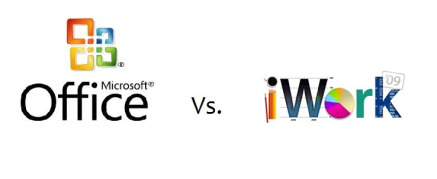
iWork और Microsoft Office में कोई बड़ा अंतर नहीं है। उनकी अधिकांश सुविधाएँ समान हैं, Microsoft Office को उन्नत सुविधाओं और उपयोग में आसान श्रेणी में थोड़ी बढ़त मिली है। दूसरी ओर, iWork सूट को वर्ड प्रोसेसर और कीनोट प्रेजेंटेशन सॉफ्टवेयर में चार्ट शामिल करने के लिए एक थम्स अप मिलता है।
iWork पूरी तरह से मुफ़्त है, जिसका अर्थ है कि इसे प्राप्त करने या उपयोग करने से संबंधित कोई लागत नहीं है। आप इसका उपयोग उच्च-गुणवत्ता वाले दस्तावेज़ और प्रस्तुतियाँ बनाने के लिए भी कर सकते हैं, जो संदेश संचार में सुधार करते हैं। यह एक साधारण सुइट भी है, अधिक व्यवस्थित और उपयोग में आसान है। आप रीयल-टाइम में दस्तावेज़ों पर सहयोग कर सकते हैं, शानदार प्रस्तुतियाँ डिज़ाइन कर सकते हैं और बुद्धिमान स्प्रैडशीट विकसित कर सकते हैं। लेकिन बात वहीं खत्म हो जाती है। यह अधिक उन्नत उपयोग का समर्थन नहीं करता है।
माइक्रोसॉफ्ट ऑफिस एक उन्नत सुइट है, जो व्यक्तिगत, शैक्षणिक, पेशेवर और व्यावसायिक/कार्यालय उत्पादकता के लिए पूरी तरह से चित्रित है। यह ऑफ़लाइन और रीयल-टाइम में उपयोग करने के लिए उपकरणों और ऑपरेटिंग सिस्टम की एक विस्तृत श्रृंखला के लिए उपलब्ध है। यह बेहतर उत्पादकता के लिए अन्य ऐप्स और सॉफ़्टवेयर के साथ विभिन्न एकीकरणों का भी समर्थन करता है।
कुल मिलाकर, माइक्रोसॉफ्ट ऑफिस iWork पर ताज लेता है। हालाँकि iWork मुफ़्त है, Microsoft Office में कुछ बेहतरीन सुविधाएँ और कार्यक्षमताएँ हैं। एकाधिक Microsoft 365 लाइसेंस के साथ, आप इसे डेस्कटॉप पीसी, लैपटॉप, टैबलेट, iPad, Mac, iPhone, आदि सहित किसी भी प्लेटफ़ॉर्म या डिवाइस पर स्थापित कर सकते हैं।
लोकप्रिय माइक्रोसॉफ्ट ऑफिस और आईवर्क विकल्प
लोकप्रिय माइक्रोसॉफ्ट ऑफिस
- माइक्रोसॉफ्ट 365
- लिब्रे ऑफिस
- खुला दफ्तर
- डब्ल्यूपीएस कार्यालय
- जी-सूट (गूगल वर्कस्टेशन)
लोकप्रिय iWork विकल्प
- माइक्रोसॉफ्ट 365
- जी-सूट (गूगल वर्कस्टेशन)
- खुला दफ्तर
- अपाचे कार्यालय
- Jarte
निष्कर्ष
यदि आप एक बुनियादी macOS/iOS उपयोगकर्ता हैं, तो iWork एक बेहतर विकल्प हो सकता है। आप इसे अपनी सभी बुनियादी कार्य गतिविधियों के लिए निःशुल्क प्राप्त करेंगे। यदि आप अधिक उत्पादकता मांगों वाले उन्नत उपयोगकर्ता हैं तो Microsoft Office आपका विकल्प होना चाहिए। आपको उन्नत सुविधाएँ और कार्यक्षमताएँ, प्लेटफ़ॉर्म और बहुत कुछ मिलता है।
क्या आपने उत्पादकता सूट में से किसी एक की कोशिश की है? हमने जो साझा किया है उसमें आप क्या इंप्रेशन जोड़ सकते हैं?
हमें विश्वास है कि हमने आपको यह चुनने में मदद की है कि कौन सा उत्पादकता सॉफ्टवेयर बेहतर है।
यदि आपको अधिक समीक्षाएं, युक्तियां और तरकीबें प्राप्त करने की आवश्यकता है, तो हमारे सहायता केंद्र या ब्लॉग पृष्ठ पर जाएं। हम काम पर आपकी उत्पादकता के लिए इस तरह की बहुत सारी जानकारी और बहुत कुछ साझा करते हैं। आप हमारी मेलिंग सूची की सदस्यता भी ले सकते हैं और जो हम आपके ईमेल इनबॉक्स में साझा करते हैं उसे प्राप्त करने वाले पहले व्यक्ति बनें।
सामान्य प्रश्न
क्या iWork MS Office से बेहतर है?
कोई भी दूसरे से बेहतर नहीं है। मैक ऑपरेटिंग वातावरण में iWork बेहतर काम करता है, जबकि MS Office विंडोज वातावरण में बेहतर काम करता है। iWork Apple पारिस्थितिकी तंत्र में अक्सर अतिरिक्त सॉफ़्टवेयर के बिना इमर्सिव उपयोगकर्ता अनुभव की अनुमति देता है, जबकि MS Office संगतता मुद्दों के बिना फ़ाइलों को स्थानांतरित करते समय अनुरूपता और परिचितता प्रदान करता है।
क्या Apple iWork Microsoft Office के साथ संगत है?
यह वास्तव में अज्ञात है। लेकिन Apple का कहना है कि iWork Microsoft Office के साथ संगत है। यूजर्स ने इस बात की भी पुष्टि की है कि iWork और MS Office एक साथ काम कर सकते हैं।
क्या एप्पल पेज माइक्रोसॉफ्ट वर्ड से बेहतर है?
कार्यात्मक रूप से, पेज वर्ड प्रोसेसर एमएस वर्ड की तुलना में मैक उपयोगकर्ताओं के लिए बेहतर है। जब आप ऑनलाइन होते हैं तो यह सीधे आपके मैक की हार्ड ड्राइव (अक्सर आपके आईक्लाउड में) में स्वतः सहेजता है। यह Numbers और Keynote के साथ macOS/Ios उपयोगकर्ताओं के लिए भी मुफ़्त है। लेकिन यह मैक के रूप में विंडोज वातावरण में उतना कुशल नहीं है। तकनीकी रूप से, एमएस ऑफिस मैक/आईओएस पर उतना ही बेहतर काम करता है जितना यह विंडोज़ पर करता है।
क्या Apple पेज वर्ड डॉक्यूमेंट को एडिट कर सकते हैं?
हाँ। यदि आप पीसी और मैक के बीच दस्तावेज़ संपादित करते हैं, तो आप Microsoft Word दस्तावेज़ को पेज में या MS Word में पेज दस्तावेज़ खोल सकते हैं। जबकि Mac के लिए Pages .docx और .doc फ़ाइलें खोल सकते हैं, Microsoft Word .pages फ़ाइलों को नहीं पहचानता है। इसलिए, Word पर पेज खोलने के लिए, आपको पहले दस्तावेज़ों को Google डॉक्स में बदलना होगा या उन्हें iCloud या OneDrive से डाउनलोड करना होगा ताकि वे प्रत्येक टूल के प्रारूप में हों। जब आप दोनों सिस्टम पर अपने सभी परिवर्तनों को अपडेट करने के लिए संपादन कर रहे हों, तो आप एक पेज दस्तावेज़ को वापस Microsoft Word में निर्यात कर सकते हैं।
अग्रिम पठन
> Windows और Microsoft Word में .Pages Format फ़ाइल खोलें
> माइक्रोसॉफ्ट 365 बनाम गूगल वर्कस्पेस के बीच अंतर
> ऑफिस 2019 बनाम माइक्रोसॉफ्ट 365: आपको कौन सा खरीदना चाहिए?
> Microsoft 365 पूर्ण समीक्षा: एक समीक्षा, संस्करण और मूल्य
> मैक 2019 समीक्षा के लिए माइक्रोसॉफ्ट वर्ड